Sony VGN-Z56XG Manual del usuario
Página 194
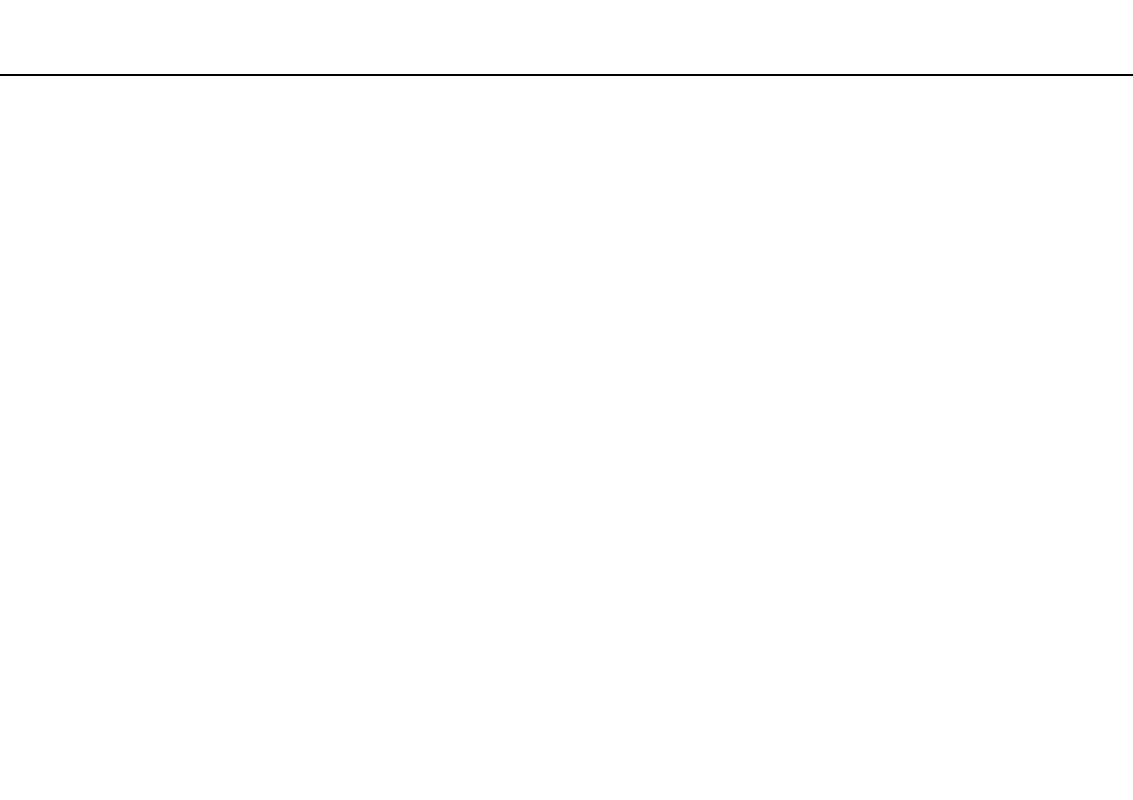
194
Solución de problemas >
Discos ópticos
❑
Asegúrese de que esté instalado el software del controlador adecuado. Siga estos pasos:
1
Haga clic en
Inicio
y después en
Panel de control
.
2
Haga clic en
Sistema y seguridad
.
3
Haga clic en
Sistema
.
4
Haga clic en
Administrador de dispositivos
en el panel izquierdo.
Aparecerá la ventana
Administrador de dispositivos
con un listado de los dispositivos de hardware del ordenador.
Si aparece una “X” o un signo de exclamación junto al dispositivo, tal vez deba habilitar éste o reinstalar el software
del controlador.
5
Haga doble clic en el dispositivo de la unidad de disco óptico para abrir una lista de unidades de disco óptico del
ordenador.
6
Haga doble clic en la unidad que desee.
Puede confirmar el software del controlador seleccionando la ficha
Controlador
y haciendo clic en
Detalles del
controlador
.
7
Haga clic en
Aceptar
para cerrar la ventana.
❑
Asegúrese de que no haya una etiqueta adhesiva enganchada a un disco. Las etiquetas adhesivas pueden desprenderse
mientras el disco está en la unidad de disco óptico y dañar la unidad o provocar un mal funcionamiento.
❑
Si aparece una advertencia de código de región, es posible que el disco sea incompatible con la unidad de disco óptico.
Compruebe el paquete para asegurarse de que el código de región es compatible con la unidad de disco óptico.
❑
Si observa condensación en el ordenador, no lo utilice durante al menos una hora, ya que podría desestabilizarse el
sistema.
❑
Asegúrese de que el ordenador se ejecuta con una fuente de alimentación de CA y, a continuación, pruebe de nuevo el
disco.